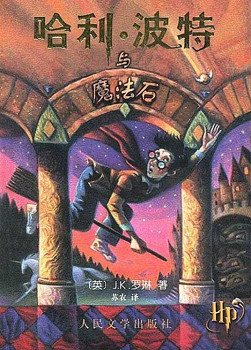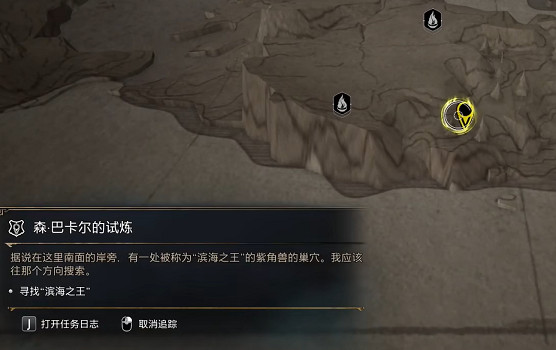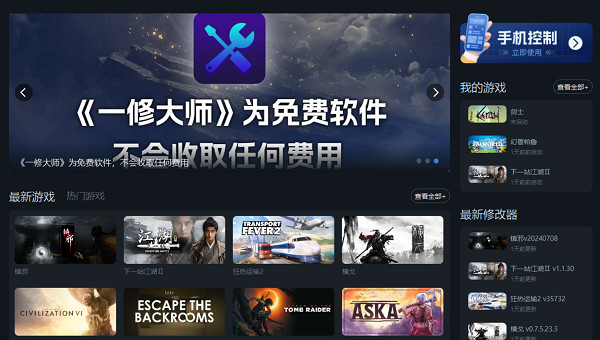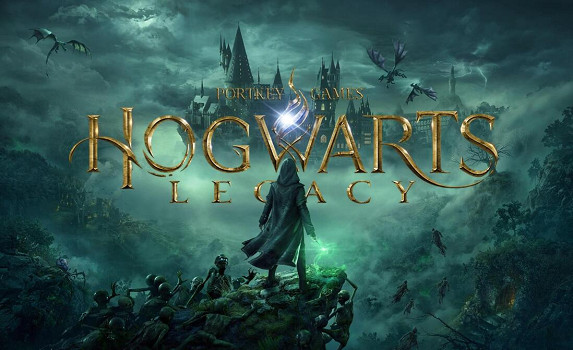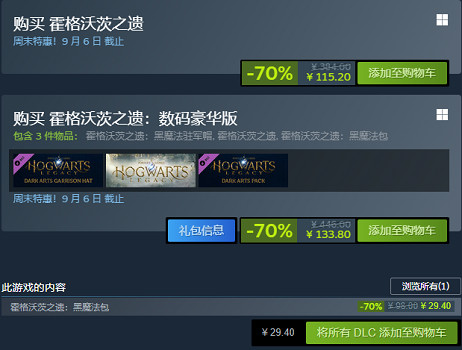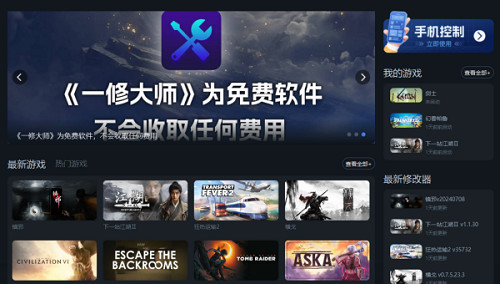霍格華茲的傳承的優化存在一定的問題,很多玩家的老電腦明明達到了最低的配置要求,但是玩起來也是各種掉幀不流暢。下面請看由小編帶來的霍格華茲的傳承低配置幀數畫面詳細優化指南,一起來看看吧。
低配置幀數優化分享
N卡設定
NVIDIA GeForce Experience設定
登錄-掃描遊戲-優化
可根據性能要求自定義畫面
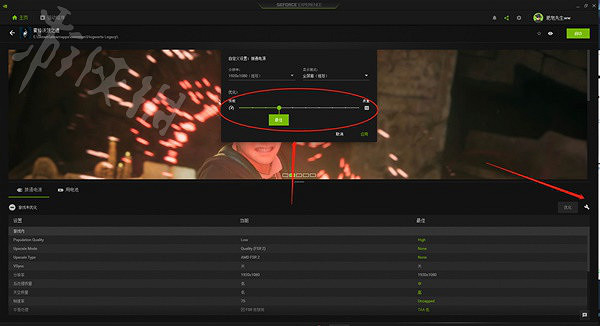
NVIDIA Control Panel設定
選擇程式- “Hogwarts Legacy”
電源管理模式設定為 “最高性能優先”
其他設定若不懂如何操作則無需更改,默認選項即可,並無顯著性能差異。
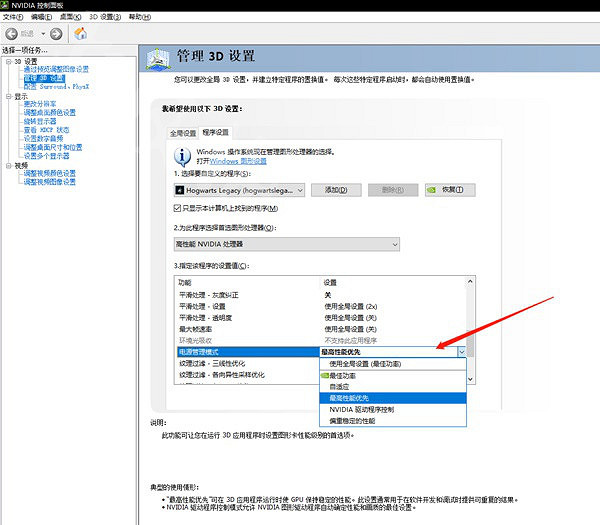
掉幀修復
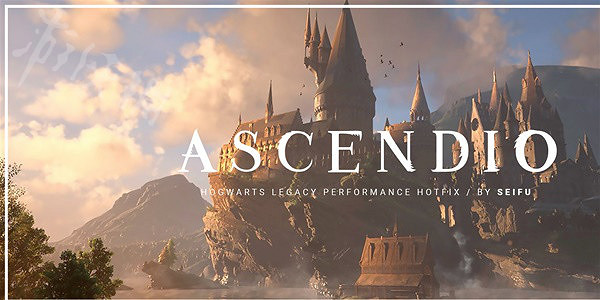
在進行如上畫面設定後,基本只能流暢序章,分院結束後將開始掉幀地獄。
無論是打群架、騎掃帚、切換場景、快速轉鏡頭,都會出現讓人無法接受的掉幀場景。
修復方法:打mod
此MOD可以改善遊戲當前版本的卡頓和掉幀問題。它實現了一些引擎調整,例如強制CPU到GPU的通信和同步、啟用紋理流並調整它以盡可能優化工作等等。
註冊與下載頁面:
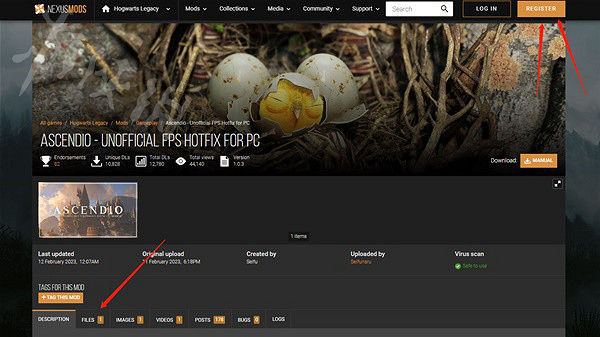
安裝注意事項
確保您至少啟動過遊戲一次,以便生成檔案。
下載並運行安裝程式並單擊"INSTALL"。
(若想解除安裝則再次打開檔案選擇"UNINSTALL"即可)
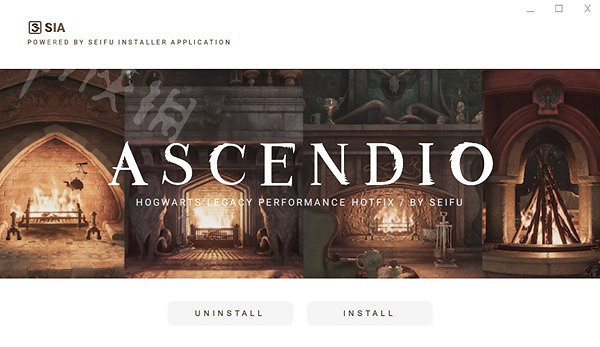
記憶體優化
諸如筆者的16G RAM只達到了運行該遊戲的最低需求,在運行時RAM占比常在95%以上。

設定虛擬記憶體
1. 用右鍵點擊桌面上的我的電腦圖示,在出現的右鍵選單中選屬性選項打開系統屬性窗口。在窗口中點擊高級選項卡,出現高級設定的對話框。
2. 點擊性能區域的設定按鈕,在出現的性能選項窗口中選擇高級選項卡,打開其對話框。
3. 在該對話框中可看到關於虛擬記憶體的區域,點擊更改按鈕進入虛擬記憶體的設定窗口。選擇一個有較大空閒容量的分區,勾選自定義大小前的複選框,將具體數值填入初始大小、最大值欄中,而後依次點擊設定確定按鈕即可,最後重新啟動雷腦使虛擬記憶體設定生效。
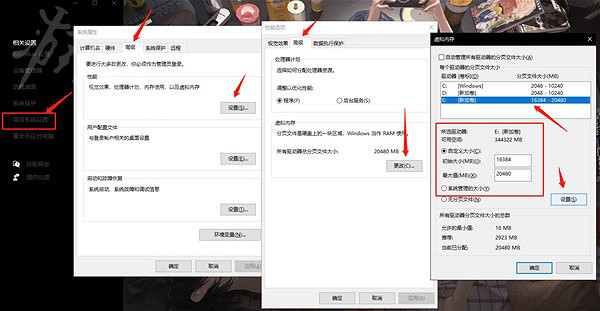
Reduce Memory v1.6
下載程式Reduce Memory
1. 打開程式ReduceMemory_x64.exe
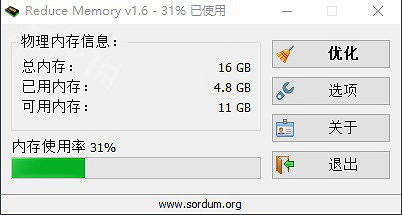
2. 選擇 “選項” ,如下圖進行設定
運行遊戲前打開該應用,或者開機自動啟動此應用。
進遊戲基本RAM在60%以下。
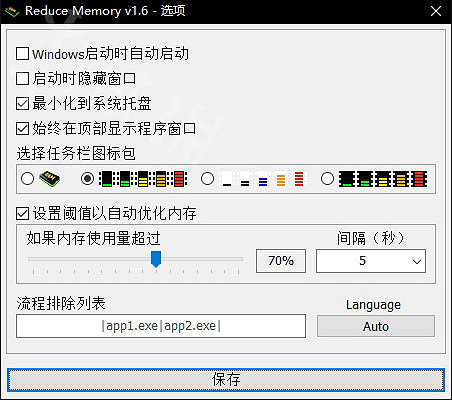
以上就是霍格華茲的傳承低配置幀數優化分享的全部內容,想要了解更多相關攻略的玩家可以持續關注,這裡每天會為大家推送最新最全的攻略,一定不要錯過哦。
來源:遊俠網